Visualizar entradas pendentes do RDO
Fundo
Se houver colaboradores enviando entradas de registro para aprovação, um usuário com permissões de "Administrador" precisará aprovar as entradas. Além disso, se houver entradas pendentes criadas por meio do recurso Empresas ausentes, um usuário com permissões "Padrão" ou "Administrador" precisará aprovou elas. Os administradores também podem optar por rejeitar uma entrada para que o colaborador reenviar uma nova entrada. Consulte Aprovar ou rejeitar entradas do RDO.
Este artigo discutirá diferentes métodos para localizar e visualizar entradas pendentes do RDO (Relatório diário de obra).
Passos
Há várias maneiras de visualizar as entradas pendentes no RDO. Veja abaixo os métodos que o Procore recomenda para localizar e visualizar entradas pendentes.
Visualização de um dia ou intervalo de datas com a presença de entradas pendentes
Ao visualizar um dia ou intervalo de datas específico na visualização em lista do RDO, um banner será exibido na parte superior da página se houver entradas pendentes nesses dias.
Visualizar a visualização de calendário do RDO
A visualização de calendário é usada para visualizar uma grande quantidade de dias de uma só vez. Se houver entradas pendentes em um dia, uma mensagem será enviada nesse dia juntamente com o número de entradas pendentes. Ao clicar nesse dia, o sistema abrirá um painel lateral no qual as entradas pendentes poderão ser revisadas e aprovadas ou rejeitadas.
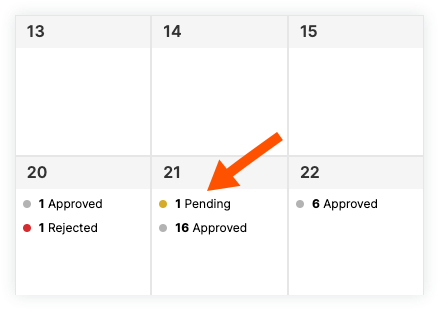
Criar um relatório personalizado
Um usuário com as permissões corretas pode criar um relatório personalizado na ferramenta Relatórios para visualizar as entradas pendentes do RDO. Consulte Criar um relatório personalizado de projeto para obter mais informações sobre a criação de relatórios, incluindo permissões.
- Acesse a ferramenta Relatórios de nível de projeto.
- Clique em Criar relatório no canto superior direito.
- Clique no bloco Criar novo relatório.
- Digite o nome do relatório clicando no ícone de lápis ao lado de Inserir nome do relatório.
- Digite uma descrição do relatório clicando no ícone de lápis ao lado de Inserir descrição.
- No painel direito, há uma lista de ferramentas sobre as quais você pode criar relatórios. Selecione o RDO.
- Em RDO, selecione o tipo de registro para o qual deseja pesquisar entradas pendentes.
- Após selecionar um tipo de registro, o painel direito será preenchido com uma lista de colunas que você pode adicionar ao seu relatório. Arraste e solte as seguintes colunas em seu relatório:
- Status
- Data
Obs.: essas colunas ajudam a identificar entradas pendentes, mas é possível adicionar outras colunas para ajudar a identificar itens no relatório.Exemplo
Um relatório de entradas pendentes para o Registro de mão de obra pode incluir as seguintes colunas:
- Status
- Data
- Empresa
- Trabalhadores
- Horas
- Total de horas
- Criado por
- Comentários
- Clique em Adicionar filtro.
- Selecione Status e escolha o status Pendente. Isso fará com que o relatório mostre apenas entradas com status pendente.
- Clique em Adicionar filtro novamente e escolha Data. Escolha uma data ou intervalo de datas para pesquisar no RDO.
Obs.: para obter resultados mais específicos, você pode optar por deixar o filtro de data fora do relatório e adicionar manualmente um filtro sempre que visualizar o relatório. - Clique em + Adicionar guia para criar guias adicionais no relatório a serem usadas para outros tipos de registro.
- Clique em Criar relatório.

